Il Multi-account
Cosa è la gestione in Multi-account ?
Cosa è la gestione in Multi-account ?
La gestione multi-account ti consente di creare più gruppi di annunci immobiliari. Raggruppando gli annunci in più account potrai accedervi facilmente con le tue credenziali di accesso e configurare più metodi di pagamento per proprietario. Per i gestori di proprietà che lavorano con più annunci per diversi proprietari, la gestione multi-account semplificherà notevolmente le operazioni quotidiane e ti farà risparmiare tempo.
Si possono avere un numero illimitato di account senza alcuna spesa extra.
The Multi-account management è pensato per:
- property manager, agenzie o privati che desiderano gestire diverse proprietà con differenti configurazioni.
The Multi-account management ti permette:
- Aggiungi e mantieni più account in un unico posto (Invita un account esistente o Crea un nuovo account) in modo da poter gestire facilmente più annunci.
- Passare facilmente da un account all'altro (Account Switcher) per avere una panoramica chiara sui tuoi annunci.
- Raggruppa gli annunci per posizione, tipo, proprietario ecc. in base alle tue esigenze aziendali.
- Aggiungi diversi metodi di pagamento a diversi account per ridurre i problemi nella tua contabilità
Come si accede al Multi-account management?
Cosa posso fare nella pagina Gestionale?
Come aggiungere un nuovo account?
Aggiornare la foto dell’Account
Come navigare tra più account?
Raggruppa gli annunci in base alle tue esigenze aziendali
Impostazione di diversi metodi di pagamento per Account
Come si accede al Multi-account management?
Prima di entrare nei dettagli assicurati che il tuo account sia settato come Azienda, nel caso contrario la funzione non sarà accessibile.
- Vai a Configurazione.
- Nella parte Account clicca Impostazioni dell ‘account.
- Nella pagina Account seleziona Azienda come tipo di account.
Ti sarà consentito l’accesso al Multi-account management.
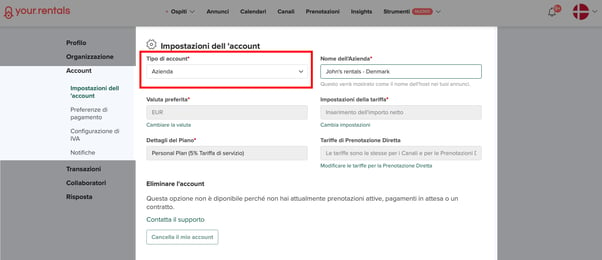
Se ti sei appena registrato a Your.rentals, tieni presente che il tuo primo account deve essere verificato affinché la pagina di gestione sia visibile per te.
Una volta impostato, puoi scoprire la pagina Gestione. La gestione multi-account ti fornisce una nuova scheda in "Impostazioni", l'Organizzazione.
Questa nuova aggiunta ti consentirà di creare o invitare più account e gestire tutti gli account dallo stesso posto.
- Configurazione clicca Organizzazione.
- Una nuova pagina chiamata “Gestione” si aprirà.
Per default il nuovo nome dell’organizzazione sarà il tuo Username (nome e cognome).
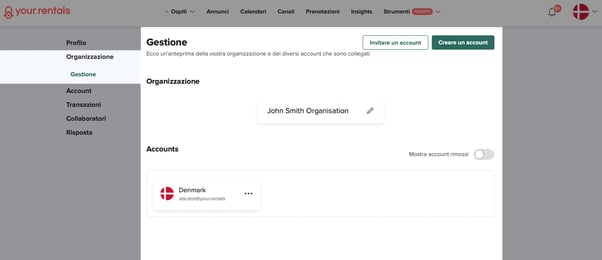
Se vuoi cambiare il nome dell'organizzazione:
- Seleziona “Modifica”.
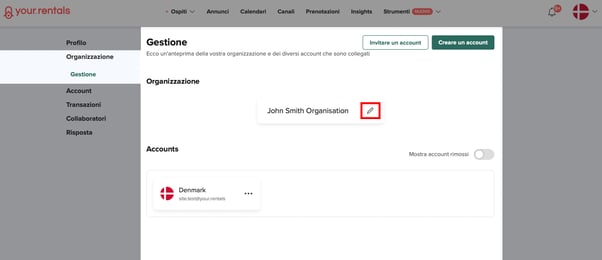
- Cambia il nome.
- Seleziona “Aggiornare”.
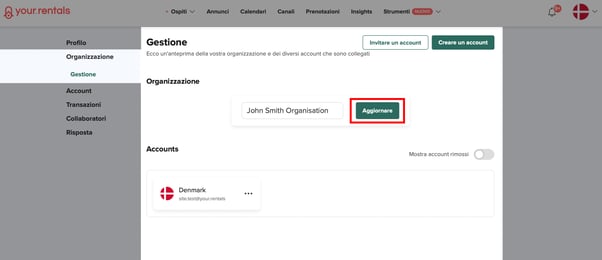
Cosa posso fare nella pagina Gestione?
Sotto la sezione “Organizzazione” in Gestione della pagina, puoi:
- Aggiungere un nuovo account (Creare un account e/o Invitare un account esistente)
- Cancellare un account
- Aggiornare una email dell’account
- Aggiornare un Account avatar
Come aggiungere un nuovo Account?
Ci sono due modi di aggiungere un nuovo account sotto la tua organizzazione. Puoi creare un nuovo account o puoi invitare un account esistente a raggiungere la tua organizzazione.
Creare un nuovo account
Se vuoi creare un nuovo Account seleziona “Creare un account” nella parte in alto a destra della pagina Gestione.
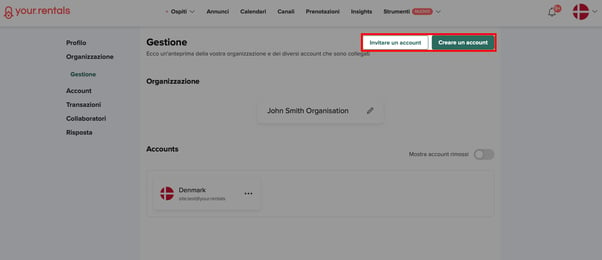
- Quando selezioni “Creare un account” ti apparirà la pagina seguente:
- Compila il formulario
- Una volta ultimato seleziona “Creare un account” con il bottone situato in alto a destra..
- Il nuovo account creato sarà aggiunto alla tua organizzazione.
Invita un account già esistente.
Oppure se desideri aggiungere un nuovo Account alla tua organizzazione puoi invitare un account già esistente. Premi il bottone “Invitare un Account” in alto a destra della pagina.
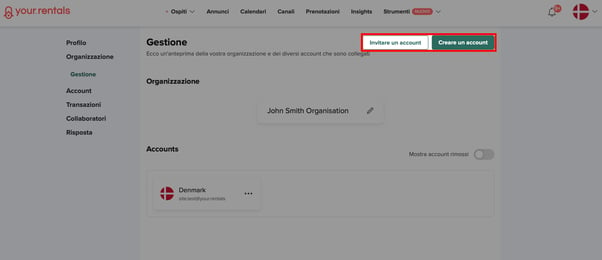
Per fare in modo che l’account sia aggiunto all’organizzazione il tuo invito ad aggregarsi deve essere accettato.
Se hai ricevuto un invito vedrai apparire le opzioni Accetta - Rifiuta nella parte bassa della pagina.
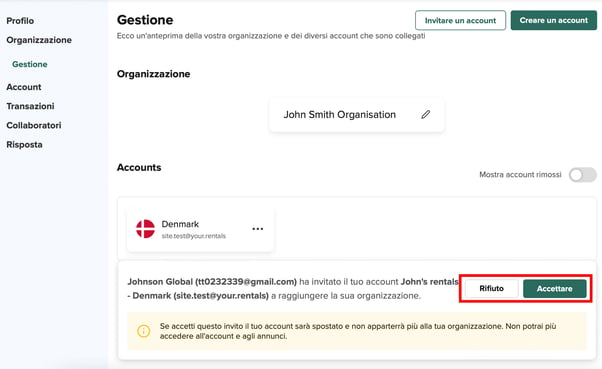
Una volta accettato l’invito il nuovo account sarà immediatamente aggiunto e sarà visibile sotto Accounts nella pagine Gestione.
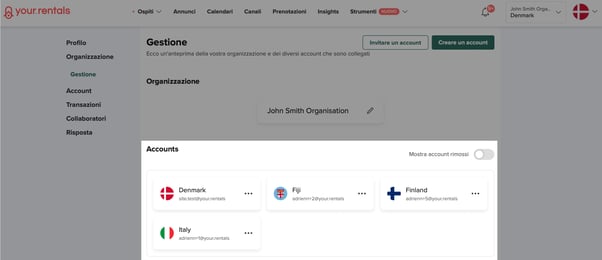
È importante tenere presente che quando l'Account viene spostato presso la tua Organizzazione, non sarà più visibile e accessibile dalla vecchia Organizzazione.
Quando sposti tutti gli account dalla tua organizzazione a un'altra, ti ritroverai con un'organizzazione vuota. L'app ti avviserà che non hai alcun Account nella tua Organizzazione quando accedi e ti offre la possibilità di eliminare la tua Organizzazione vuota.
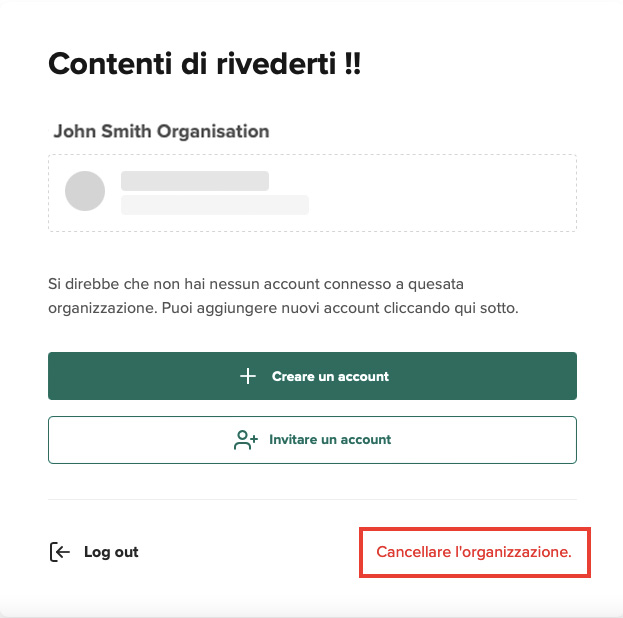
Come cancellare un account ?
Se vuoi cancellare un Account dalla tua organizzazione lo puoi fare dalla pagina Gestione.
- Sotto Accounts troverai la lista dei tuoi account.
- Seleziona l’account che vuoi cancellare.
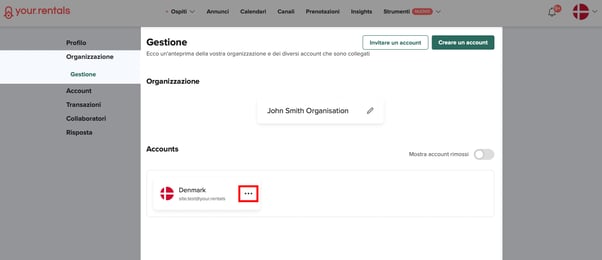
- Vedere le scelte “Modifica” o “Elimina account”.
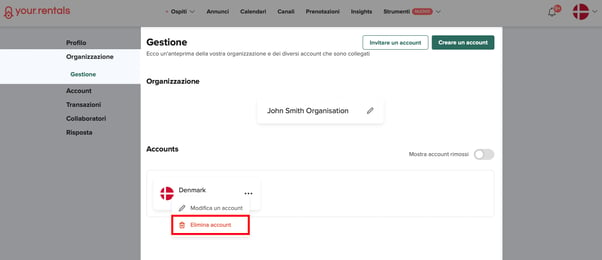
- Seleziona “Elimina account”.
Quando rimuovi un Account significa che non sarà più visibile per te in Account. La rimozione di un account, tuttavia, lo nasconderà solo dagli Account elencati nella tua Organizzazione, non verrà eliminato completamente.
L'account può essere ripristinato in qualsiasi momento anche dopo che è stato rimosso. Puoi accedervi in qualsiasi momento spostando l'interruttore su Mostra account rimossi.
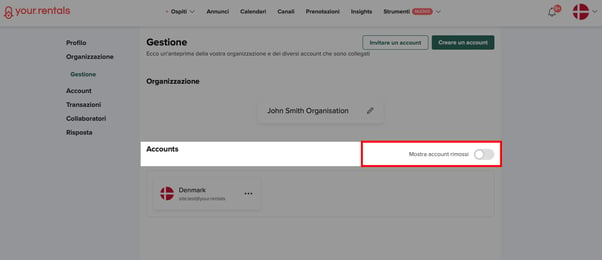
Eliminare o Cancella?
Invece quando cancelli definitivamente un Account questo non sarà più vivibile né ripristinabile per sempre.
Se sei sicuro che vuoi cancellare definitivamente un Account:
- Recati a “Configurazione”.
- Seleziona la parte “Account”.
- Seleziona “Cancella il mio account” nella parte bassa dello schermo.
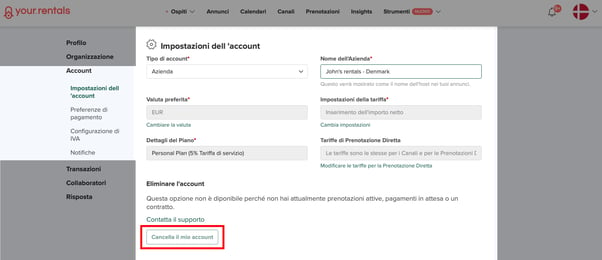
Aggiornare l’indirizzo email
Aggiornare l'e-mail del tuo account per assicurarti di ricevere le notifiche per ogni account che possiedi. Quando ti sei registrato a Your.Rentals, l'e-mail con cui ti sei registrato è stata assegnata all'account che avevi. La gestione di più account richiede che ogni account abbia il proprio indirizzo e-mail univoco.
È importante aggiornare l'indirizzo e-mail di ogni account, in modo che l'app possa avvisarti quando c'è un evento nei tuoi account. Se desideri aggiornare l'indirizzo e-mail, procedi nel seguente modo:
- Nella pagina Gestione, sotto Accounts, seleziona “...” in alto a destra dell’account che vuoi modificare
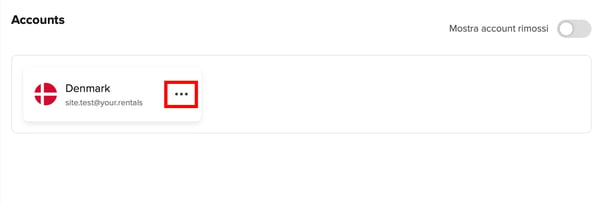
- Seleziona “Modifica un account”.
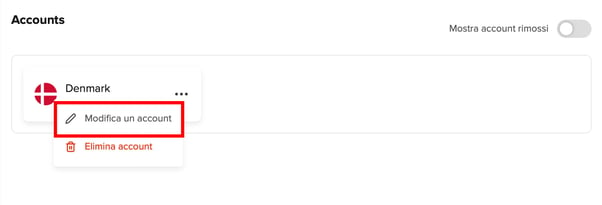
- Quando appare questa finestra, sei pronto per fare le modifiche.
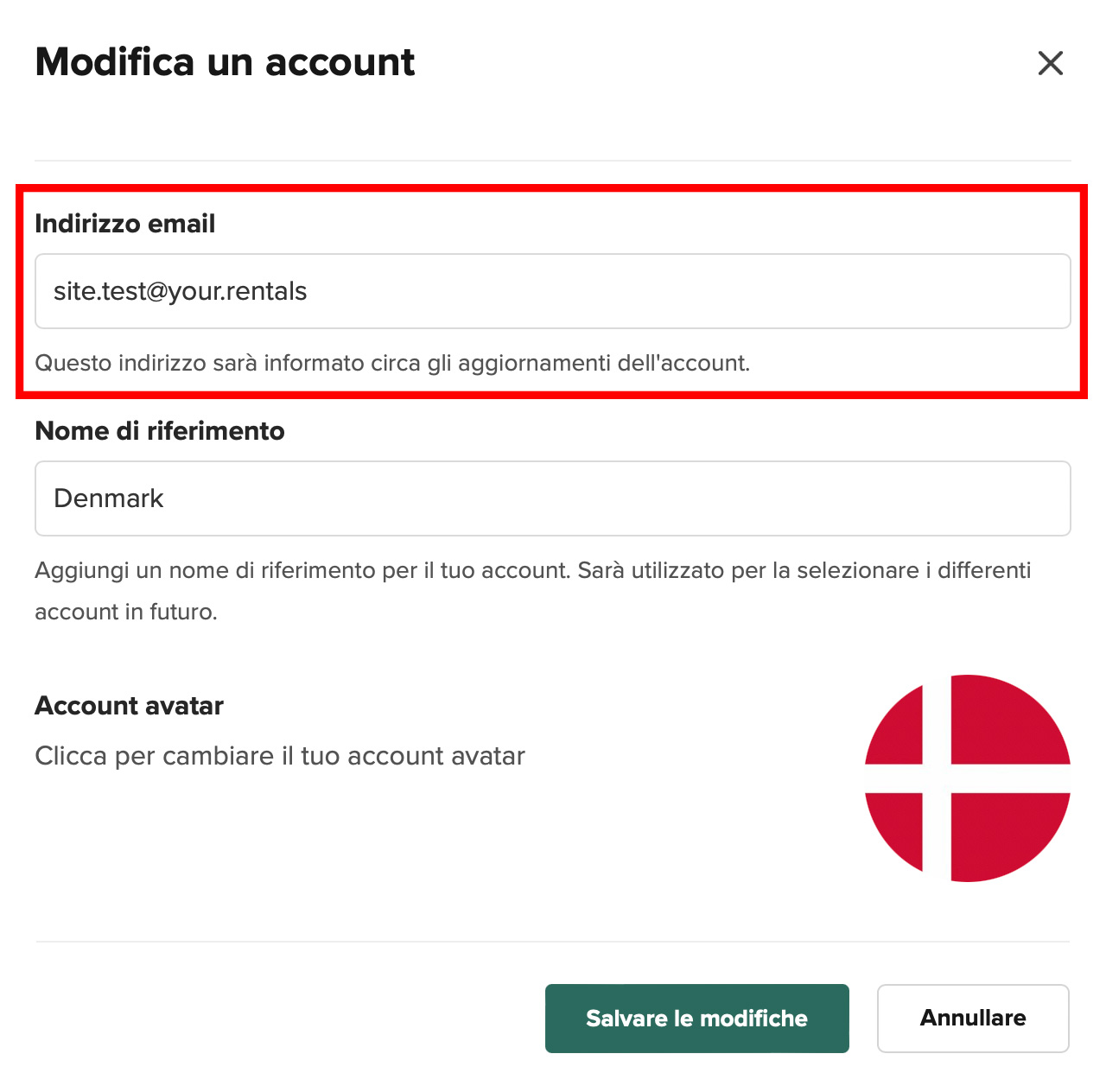
- Una volta effettuate le modifiche, seleziona “Salvare le modifiche” in basso alla finestra.
Aggiornare foto dell’account
Per aggiornare la foto dell’account, segui le istruzioni del procedimento precedente.
- Nell'angolo in alto a destra dell'account che desideri modificare, seleziona "..." e "Modifica account".
- Quando si apre la finestra, nella parte inferiore della pagina troverai una sezione Avatar dell'account. Clicca qui per cambiare il tuo avatar.
- Una volta ottenuto l'avatar corretto, seleziona "Salvare le modifiche".
Come navigare tra multipli Account? - Il cambia Account
Dopo aver aggiunto più account alla tua organizzazione, puoi passare facilmente da un account all'altro tramite il selettore di account. Il selettore di account è automaticamente visibile quando hai più di un account aggiunto alla tua organizzazione.
Quando disponi di più account, la pagina di accesso sarà simile alla seguente:
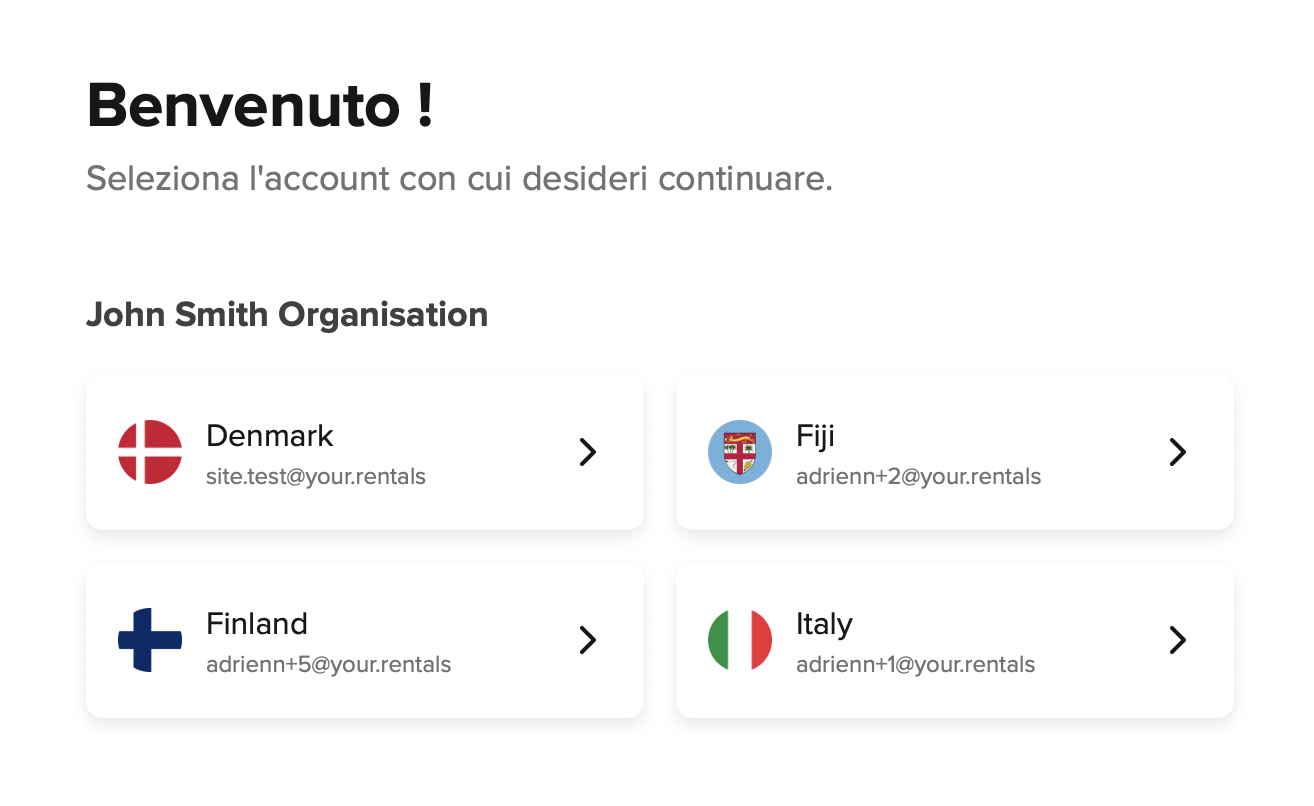
Come puoi vedere, il selettore di account ti offre la possibilità di scegliere a quale account vuoi accedere. Una volta effettuato l'accesso, puoi anche passare a un altro account senza dover uscire e accedere nuovamente. Puoi trovare questa funzione nell'angolo in alto a destra del sito web.
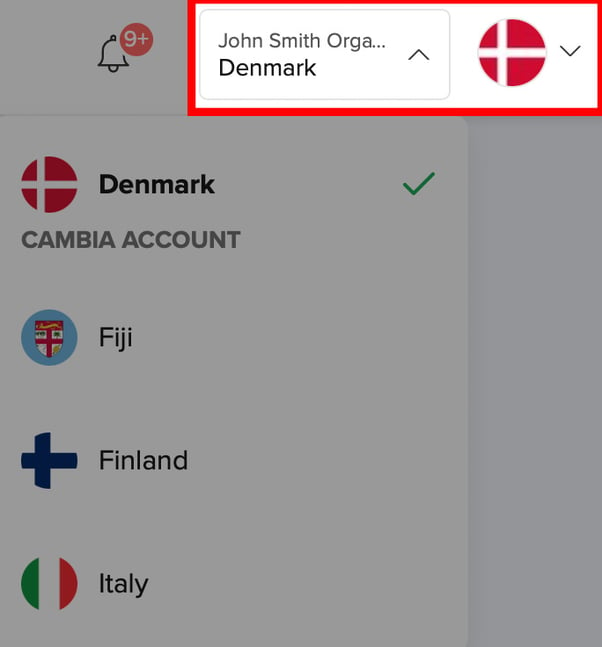
Gruppi di annunci in base ai bisogni del tuo business sotto diversi account
La gestione multi-account ti consente di raggruppare gli annunci in base alle tue esigenze aziendali. Ciò significa che puoi classificare le tue inserzioni in diversi account in base a diverse caratteristiche.
Esempio:
Se hai più proprietà da gestire in paesi diversi con conti bancari differenti, la gestione multi-account ti aiuta a farlo. Puoi scegliere di utilizzare un account per gli annunci di ciascun paese.
L'esempio seguente mostra un utente che utilizza gli account come descritto sopra. L'utente ha diversi account per le proprietà nelle Fiji, in Finlandia, in Italia e così via.
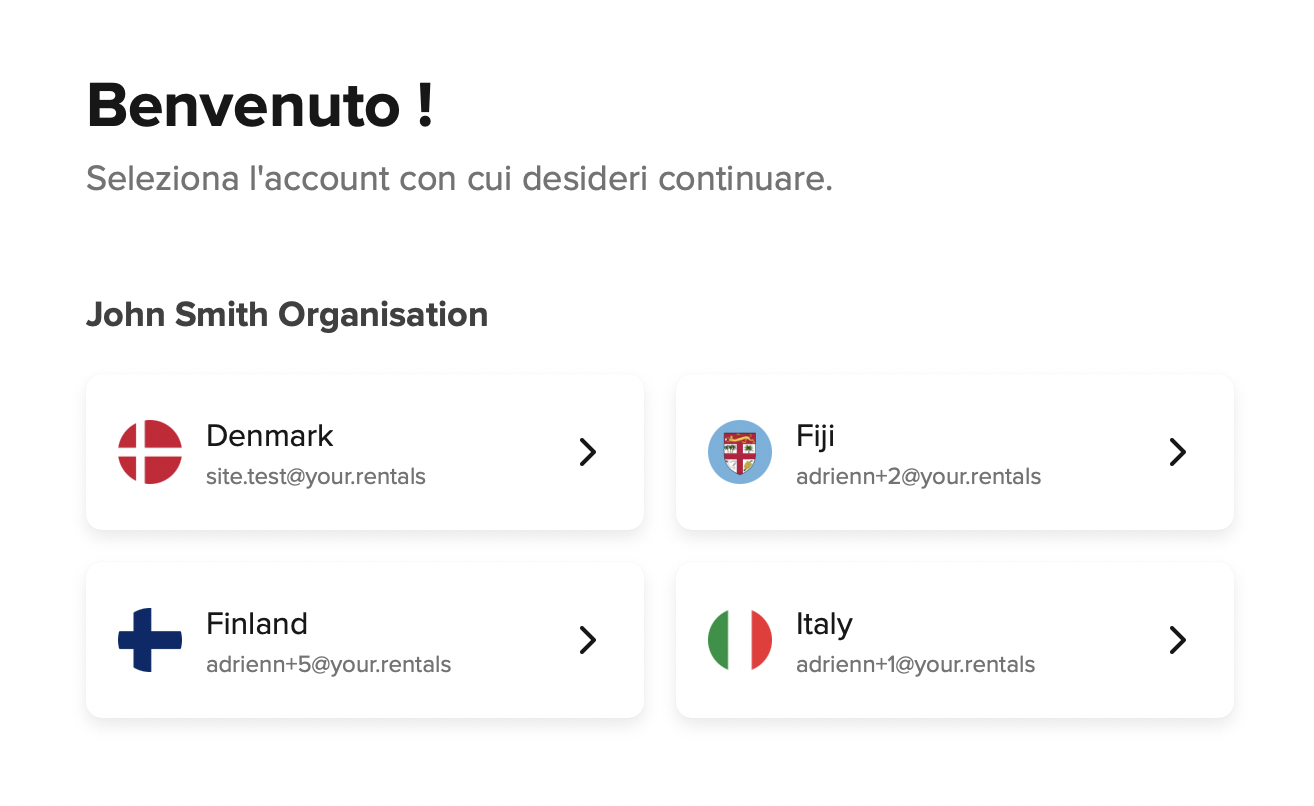
Se hai altre preferenze nel raggruppare i tuoi Annunci, sei libero di organizzare i gruppi in base alle tue esigenze aziendali. Puoi ad esempio organizzarli per tipo o in base al proprietario, dipende davvero da te. Raggruppa i tuoi annunci a tuo piacimento!
Selezionare differenti metodi di pagamento per account
Appena hai pronti gli account multipli pubblicati sotto la tua Organizzazione nella pagina gestionale, puoi selezionare diversi metodi di pagamento per tutti gli annunci dell’account.
Per inserire differenti Metodi di Pagamento:
- Vai a “Configurazione”.
- Sotto “Account” scegli “Preferenze di pagamento”.
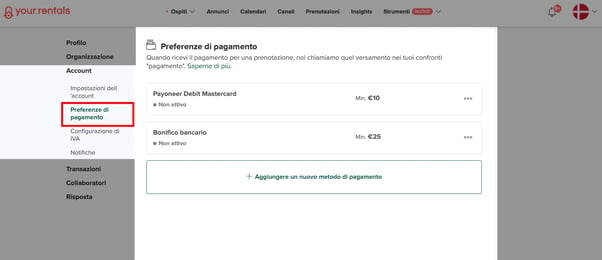
Puoi scegliere differenti metodi di pagamento per ogni Account ma puoi cambiarlo solo per l’account dove sei loggato al momento. Se vuoi mettere un metodo di pagamento ad un altro Account, usa il Cambia Account in alto a destra della pagina ed entra nell’account dove vuoi apporre le modifiche..
Se sei insicuro su come apporre le modifiche dei metodi di pagamento, puoi controllare la nostra guida ai metodi di pagamento .
